Giờ đây, Microsoft đã phát hành bộ Gói dịch vụ 1 cho Office 2010, đây là thời điểm thích hợp để chuyển đổi / tích hợp SP1 vào tệp cài đặt Office 2010. Bằng cách chuyển gói dịch vụ 1 vào tệp cài đặt Office, bạn sẽ có thể tiết kiệm cả thời gian và công sức vào lần tới khi bạn cài đặt phần mềm Office 2010.

Trượt hoặc tích hợp Gói dịch vụ Office khá đơn giản. Bạn có thể trượt SP1 mà không cần sử dụng các công cụ của bên thứ ba. Chúng ta sẽ sử dụng hai lệnh đơn giản để hoàn thành quá trình trượt.
LƯU Ý: Chúng tôi giả sử rằng bạn có tệp trình cài đặt Office 2010.
Cách trượt dòng Office 2010 Gói dịch vụ 1:
Bước 1: Tải xuống Gói dịch vụ 1 cho Office 2010 từ các liên kết sau:
Tải xuống phiên bản x86 SP1 | Tải xuống phiên bản x64 SP1
Hãy chắc chắn rằng bạn đã tải đúng phiên bản.
Bước 2: Tạo bốn thư mục có tên Office, OfficeFiles, SP1 và SP1Files trong thư mục gốc của ổ đĩa C C.

# Sao chép trình cài đặt SP1 đã tải xuống vào thư mục SP1 trong ổ đĩa C của bạn và đổi tên tệp trình cài đặt thành SP1.exe (không có dung lượng).
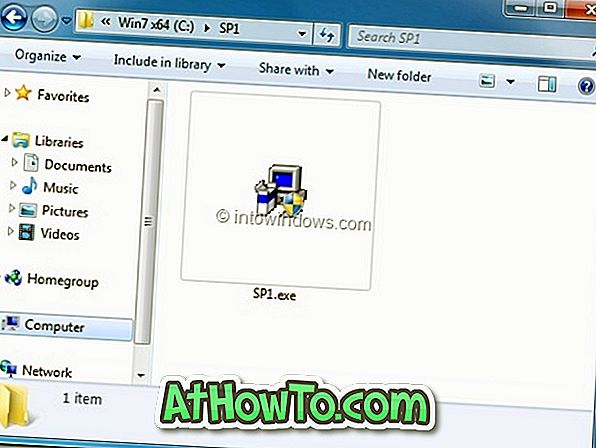
Ví dụ: officeuite2010sp1-kb2460049-x64-fullfile-en-us.exe sang SP1.exe
# Sao chép tệp trình cài đặt Office 2010 của bạn vào thư mục Office trong ổ đĩa C C và đổi tên trình cài đặt thành Office.exe (không có dung lượng).
LƯU Ý: Nếu bạn có CD Office 2010, thì vui lòng sao chép tất cả các tệp trong CD vào thư mục OfficeFiles trong ổ đĩa C C.
Bước 3: Khởi chạy hộp thoại Run . Để làm điều này, chỉ cần nhấn phím Windows + R.
LƯU Ý: Bỏ qua bước này nếu bạn có CD Office 2010.
Nhập lệnh sau để giải nén tệp thiết lập Office 2010 của bạn:
C: \ office \ Office.exe / giải nén: c: \ OfficeFiles
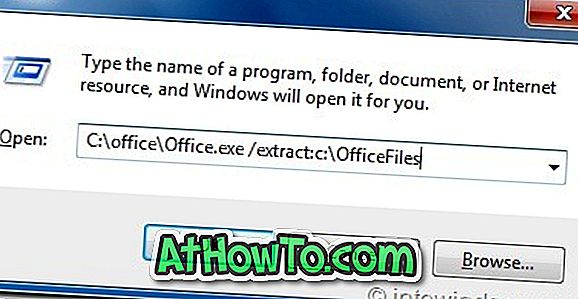
Nhấp vào nút Tiếp tục khi bạn được nhắc với thông báo UAC. Nhấn vào nút OK khi bạn thấy tập tin được giải nén thành công .
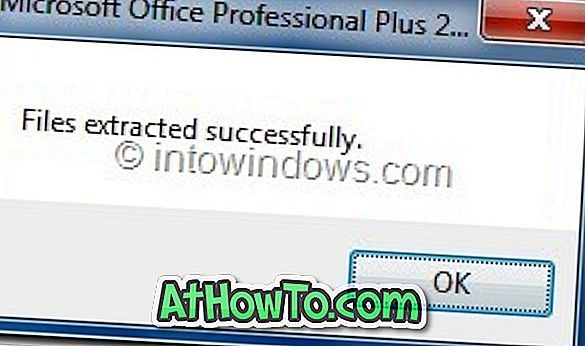
Bước 4: Bước tiếp theo là trích xuất các tệp cài đặt Gói dịch vụ 1 bằng cách nhập lệnh sau rồi nhấn enter:
C: \ SP1 \ SP1.exe / giải nén: c: \ SP1Files
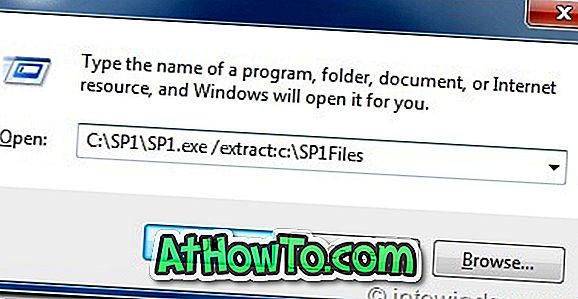
Bấm vào nút Tiếp tục cho lời nhắc UAC để xem hộp Thỏa thuận cấp phép Office 2010 SP1. Kiểm tra Bấm vào đây để chấp nhận hộp Điều khoản cấp phép phần mềm Microsoft Office, sau đó bấm nút Tiếp tục .
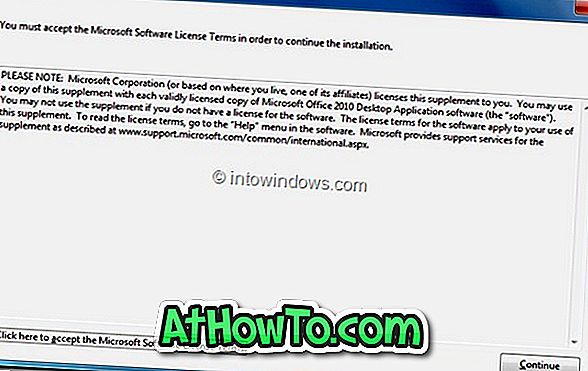
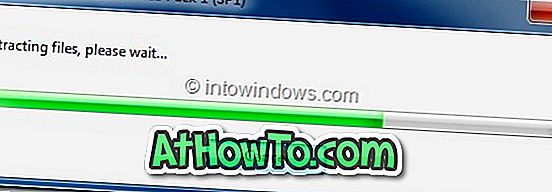
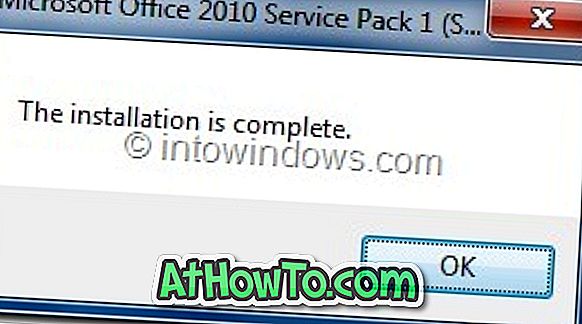
Bước 5: Bây giờ sao chép tất cả các tệp được giải nén hiện có thư mục SP1Files vào thư mục Cập nhật trong thư mục OfficeFiles ( C: \ OfficeFiles \ Updates ).
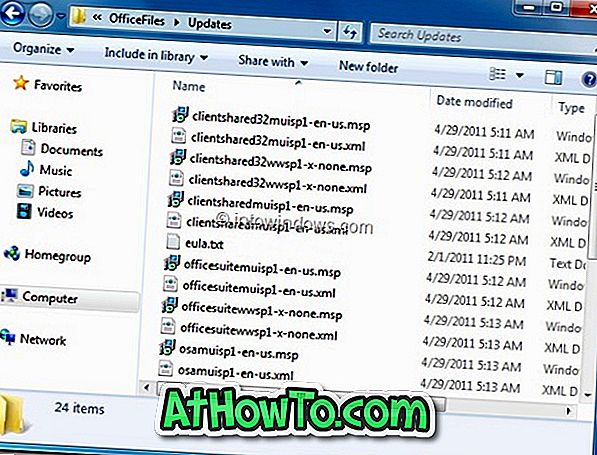
Bước 6: Bạn đã hoàn tất! Bây giờ, di chuyển thư mục OfficeFiles đến vị trí an toàn (bạn có thể đổi tên nó thành Office 2010 với SP1) và sau đó chạy tệp Setup.exe trong thư mục để khởi chạy trình hướng dẫn cài đặt Office 2010. Xóa tất cả các thư mục khác mà bạn đã tạo ở bước 2.
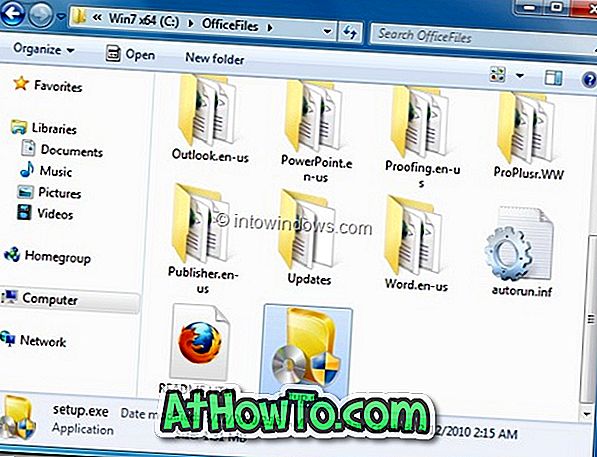
Từ giờ trở đi, SP1 sẽ tự động được cài đặt trong quá trình cài đặt Office 2010. Chúc may mắn!













